2020.12.01
InDesignを使って効率化!イラレとの違いを知って、苦手意識を克服!

女「ハア…」
ゴリラ「ウホッ」
女「ハア…」
ゴリラ「ウホッ」
女「ハア…今日も…徹夜です…」
ゴリラ「ウホッ」
女「え?なんでまた徹夜かって…?」
ゴリラ「ウホッ」
女「カタログ作ってるんですけど….ノンブルがずれてて全ページ修正です…。イラレは何回も落ちるし、もー、もー、もー!!」
ゴリラ「ウホッ」
女「もー!!!」
ゴリラ「ウホッ」
女「は?」
ゴリラ「ウホッ」
女「なんて?」
ゴリラ「ウホッ」
女「なんですか?」
ゴリラ「ウホッ」
女「えぇー!?」
ゴリラ「ウホッ」
女「なんて!? イラレ? インデ?」
ゴリラ「ウホッ」
女「インdeザイン?」
ゴリラ「ウホッ」
女「あ〜、InDesignですか….。」
ゴリラ「ウホッ」
女「どうしたんですか?知ってますけど、わたしInDesign使えませんよ…。」
ゴリラ「ウホッ」
女「なんで使えないかって?」
ゴリラ「ウホッ」
女「いやいや、だってInDesignってイラレっぽいのに、実際はイラレと全然違うじゃないですか…。どうやって使っていいのかさっぱりわからんですよ先生…。困ってますよ…。」
ゴリラ「ウホッ」
女「えっ?」
ゴリラ「ウホッ」
女「そうなんですか?? イラレのようにInDesignが使う秘策?? そんなものがあるんですか?」
ゴリラ「ウホッ」
女「まじですか~、それ知りたいです! 私のInDesign嫌いを克服させてくださいよ~! 」
ゴリラ「ウホッ」
女「ありがとうございます!」
ゴリラ「ウホッ」
女「ほい! というわけで、今回もよろしくお願いします!」
ゴリラ「ウホッ」
女「まずは、InDesignのメリットについてですか? はい、それはミニにタコで聞かされてるので、知ってますよ。」
— InDesignのメリット —
メリット「ノンブルを自動で割り振り」
メリット「マスターページで共通部分を一括管理」
メリット「ルビが文字に追随」
メリット「表の編集が超効率的」
メリット「書き出しも一撃」 etc…
女「まあ、ページものを作るときにはメリットしかないですね! わたしが今日やってた作業も、下手したら1秒ですよ、1秒! そんなことは知ってるんですけど、何から手をつけていいかがわかんないんですよ!!」
ゴリラ「ウホッ」
女「あ…..それでは先生…..ご教授…..よろしくお願いします。」
ゴリラ「ウホッ」
女「ありがとうございます。それではまず、『新規ドキュメントの作成』からスタートですね」
1 新規ドキュメントを作る
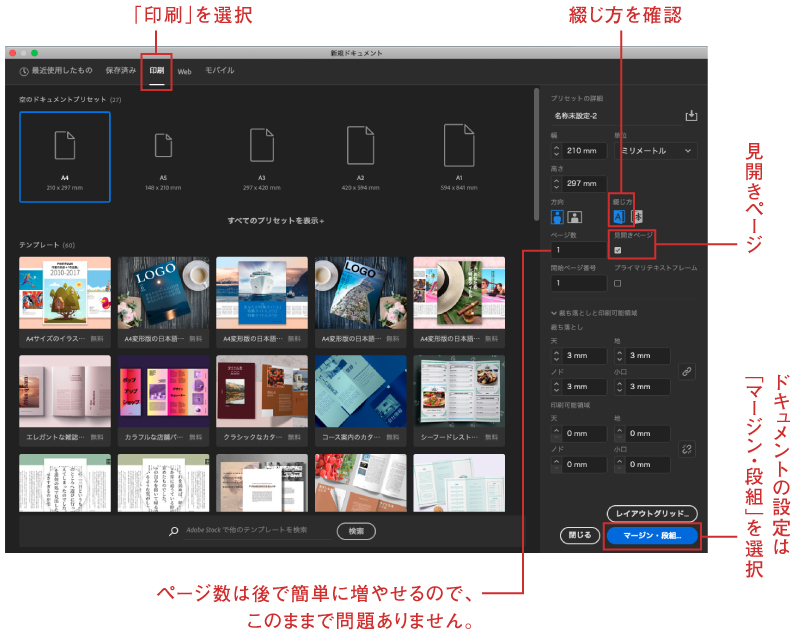
「綴じ方」、「見開きページ」、「マージン・段組」がイラレと異なる部分です。
ドキュメントの設定は2つありますが、小説や年史など、書式が変わらないものは、「レイアウトグリッド」を選びます。
一方、イラレと同じようにフリーレイアウトする場合は「マージン・段組」を選びます。
女「なるほど~、ひとつひとつ見ていくと、案外わかるもんですね〜!」
ゴリラ「ウホッ」
2 単位を設定する
女「単位ね〜、確かにイラレとは初期の設定が違うんですよね〜」
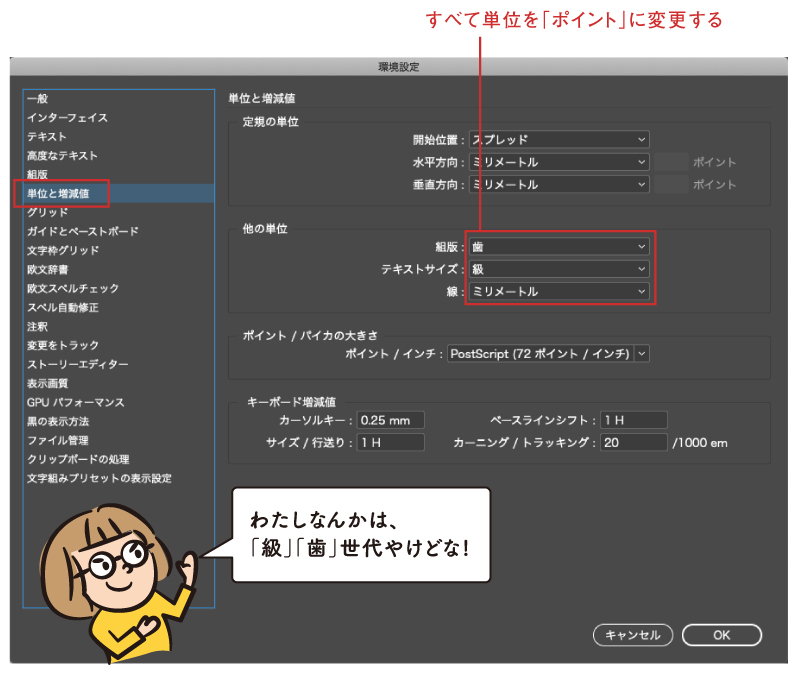
【ここがイラレとちがーう!】
InDesignは、デフォルトだと文字や線幅の単位がイラレと異なります。(級、歯、ミリなど)レイアウトグリッドを使用する場合は、設定がややこしくなるので、デフォルトのママが良いですが、イラレ同様に使う場合は、最初にテキストや線の単位をポイントに設定するのがいいかもしれません。
3 マスターページを編集する
InDesignには、「マスターページ」という、ノンブルや共通のデザインをテンプレート化できる仕組みがあります。
イラレと大きく異なるのがこの機能で、InDesignの大きなメリットでもあります。
マスターページは「ページ」というパネルにあります。「ページ」パネルは、上下に分かれており、上段が「マスターページ」下段が「制作ページ」となります。
ノンブルや共通のインデックスなどが変更になった時でも、マスターページを変更すれば、全ページに反映されます。
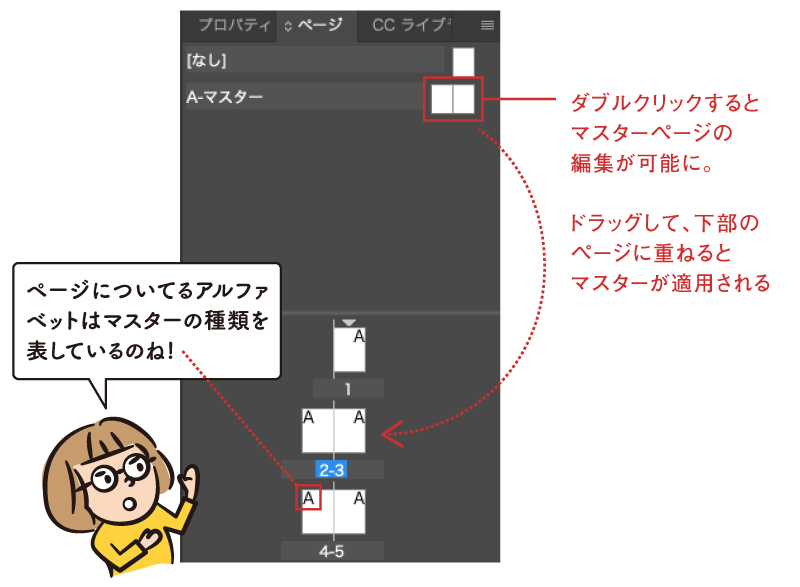
4 自動ノンブルを設定する
InDesignがイラレよりも便利といわれる1つに、この自動ノンブルがあります。自動ノンブルは、テキストフレームに、ノンブル用の特殊文字を挿入することで簡単につくることができます。
①マスターページを選択
ページパネルで「A-マスター」をダブルクリックし、マスターページの編集画面を表示させます。
↓
②テキストフレームを作成し、ノンブルを挿入
文字ツールで、ノンブルを入れたい箇所に、テキストフレームをつくる。テキストフレーム内を選択した状態で「書式→特殊文字を挿入→マーカー→現在のページ番号」をクリックするとノンブルとして「A」が挿入されます。これで自動ノンブルの設定は完了です。「A-マスター」を反映したページに、ノンブルが表示されます。

左ページはノンブルのテキストを左揃えに、右ページは、右揃えにしておくと、ページ数の桁が増えても安心です。またテキストフレームの幅も、桁数が増えた時のために、少し大きめにつくっておきます。
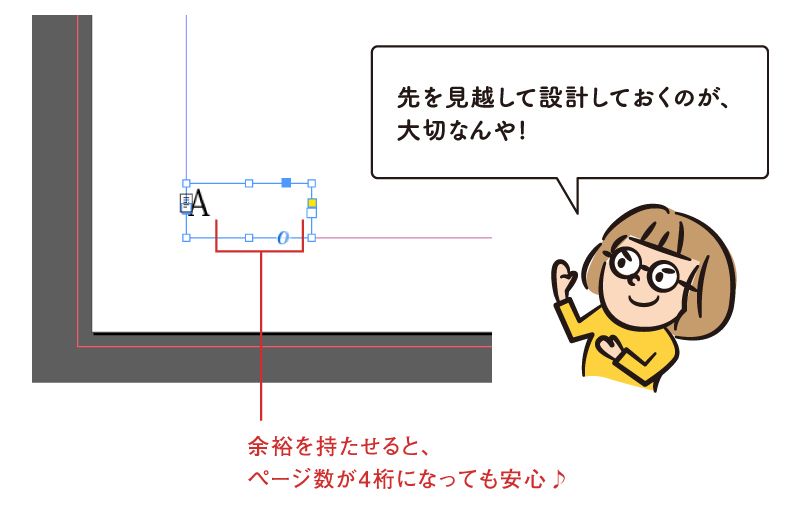
5 ガイドをつくる
InDesignは、イラレのように、パスをガイド化する機能がありません(厳密には近しいスクリプトはありますが、ここでは割愛)。ガイドを作成する場合は、
(1)「ガイドを作成」パネルから作成 (2)定規からガイドを作成
の2つです。
(1)ガイドを作成パネルから作成
メニューから「レイアウト→ガイドを作成」をクリックで、ガイド作成用のパネルが表示され、ガイドを作成することができます。
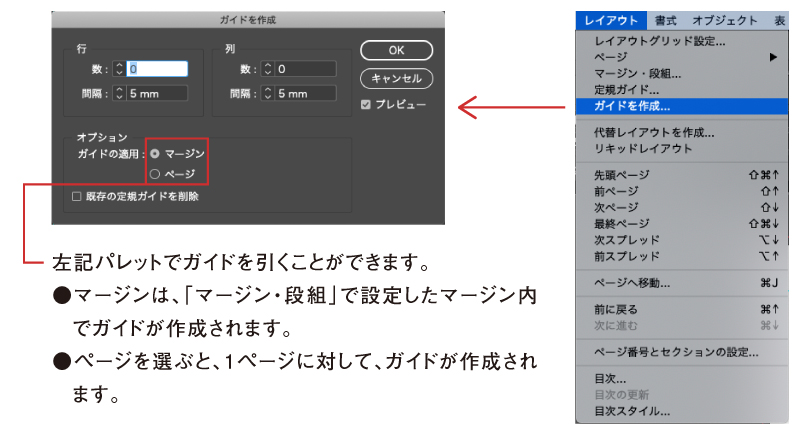
(2)定規からガイドを作成
定規部分から、ドラッグしてガイドを作成します。
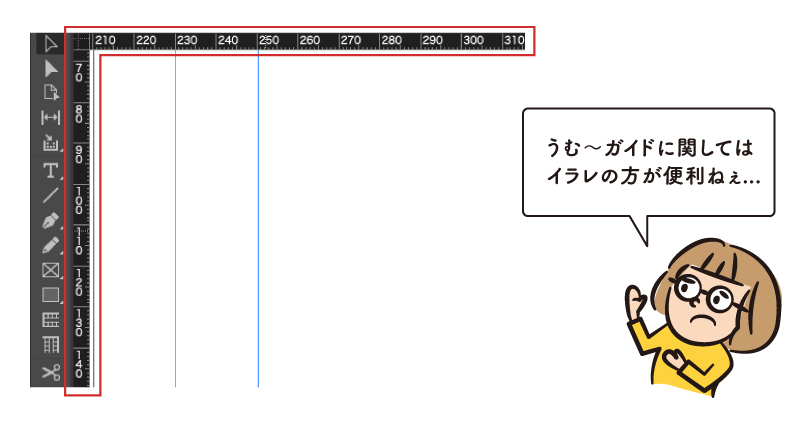
6 文字を組む
InDesignで文字を組む時は、イラレと同様にテキストボックスをつくり文章を流します。
2段組、3段組など、段組を変更する場合は、テキストボックスを選択して、「control+クリック」or「右クリック」で、テキストフレーム設定を選択。段数、間隔で段組を設定します。
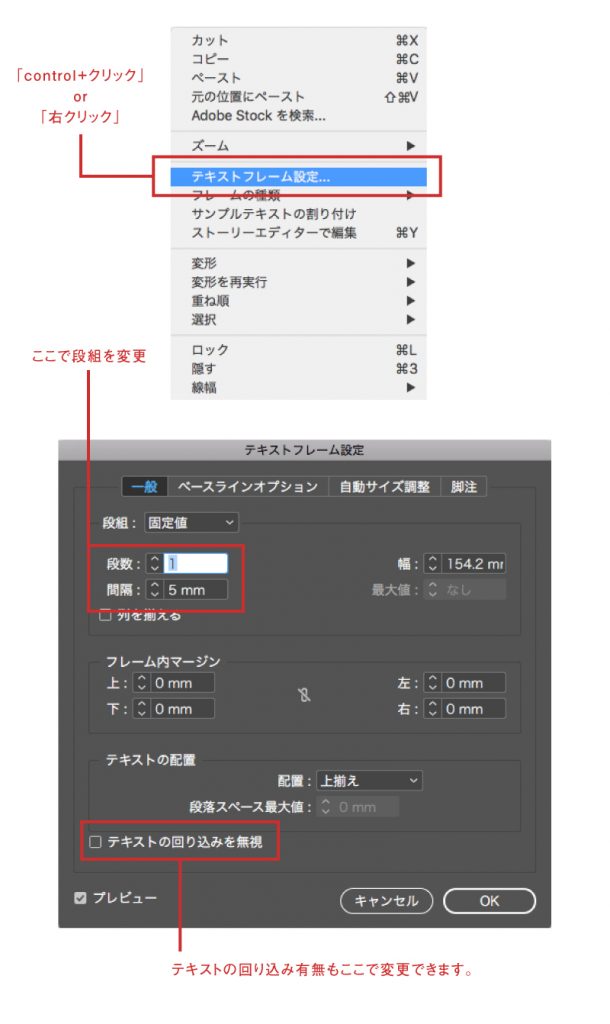
7 表をつくってみよう
イラレで表を作る時はパスや段組を使いますが、InDesignではエクセルのように、セルで表を作成することができ、管理もとても便利です。
表をつくる時は、テキストボックスをつくる→表を挿入→「行」「列」を決めて、表を挿入で、作成できます。
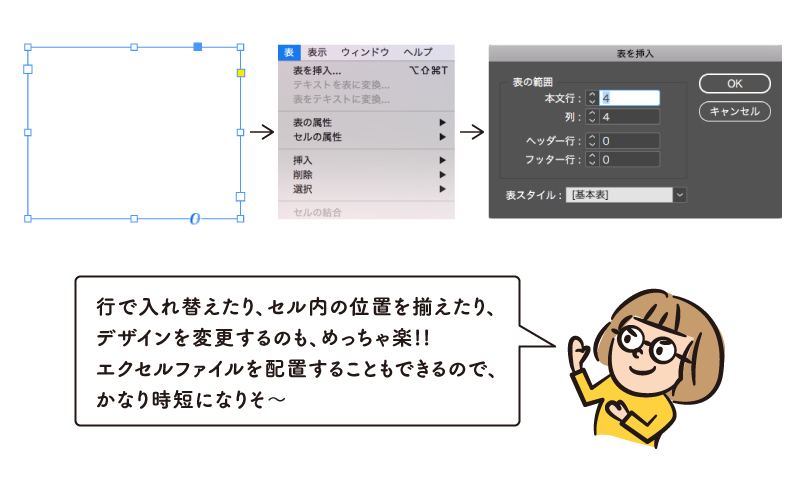
8 写真を配置する
InDesignでは、写真を配置すると、必ずマスクがかかった状態となります。フレーム内に配置しても、直接配置しても同じです。イラレのように、画像のみで配置されることはありません。
InDesignは、イラレのように「マスクをかける」という概念がありません。イラレのようにマスクをかけたい場合は、先にマスク用の矩形をつくって「選択範囲内へペースト」で行います。
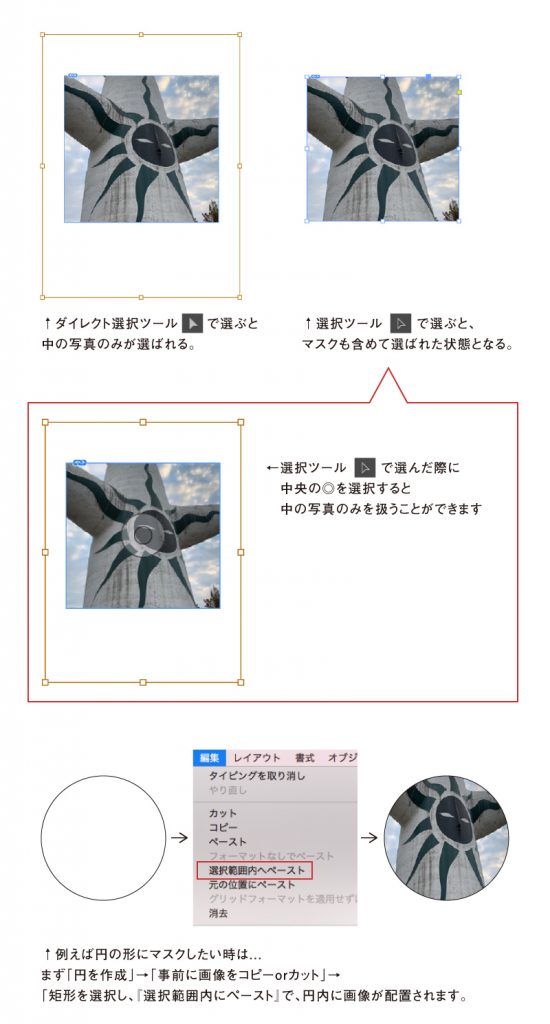
女「なるほど~、これで一通り作業いけそうですね〜! イラレとの違いがわかっていれば、案外怖くはなさそう! InDesign嫌いもそろそろ克服しなきゃですね〜!」
ゴリラ「ウホッ」
ゴリラ「ウホッ」
女「ふむふむ、とはいえInDesignの機能はこんなもんじゃない!と。わかってますよ〜そんなこと。とりあえずは私も使って覚えていきますよ〜。」
ゴリラ「ウホッ」
女「はい、頑張ります。というわけで今回もありがとうございます!」
ゴリラ「ウホッ」
女「はい?」
ゴリラ「ウホッ」
女「あ〜!! はい、はい、お礼、準備してますよ!! ほい」
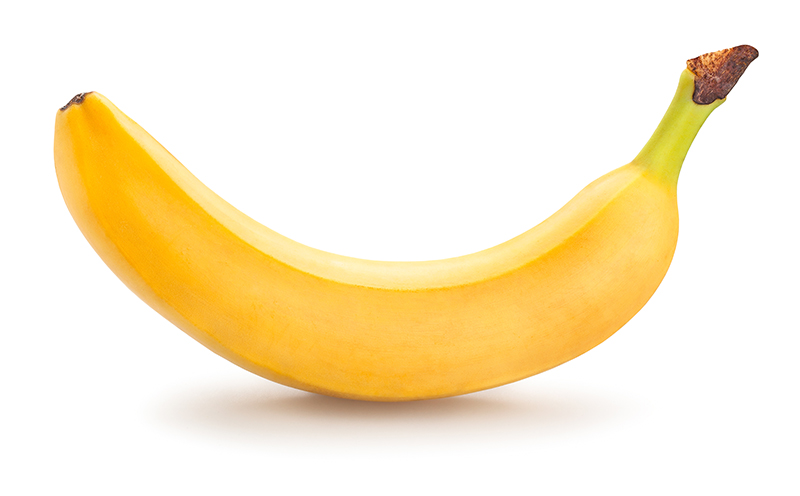
ゴリラ「ウホッ!!」
女「はいはい、またお願いしますね〜!」
おわり。

